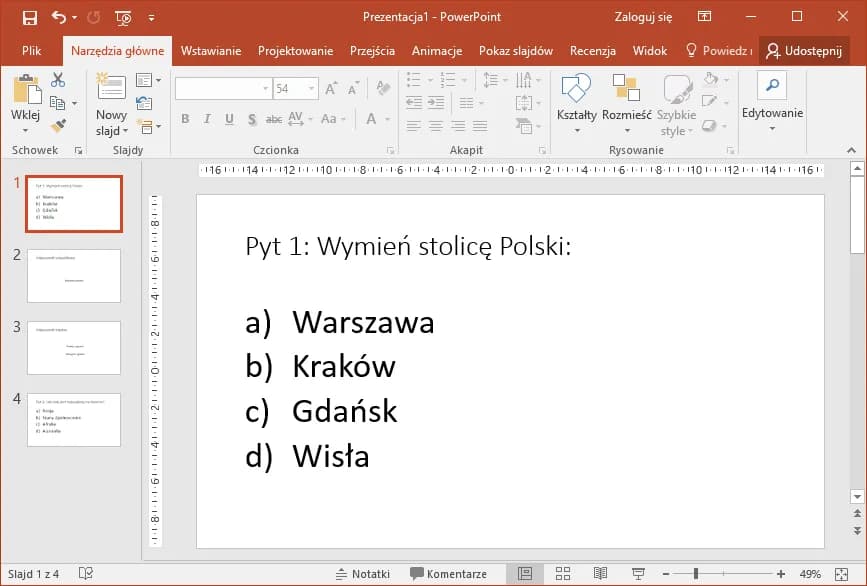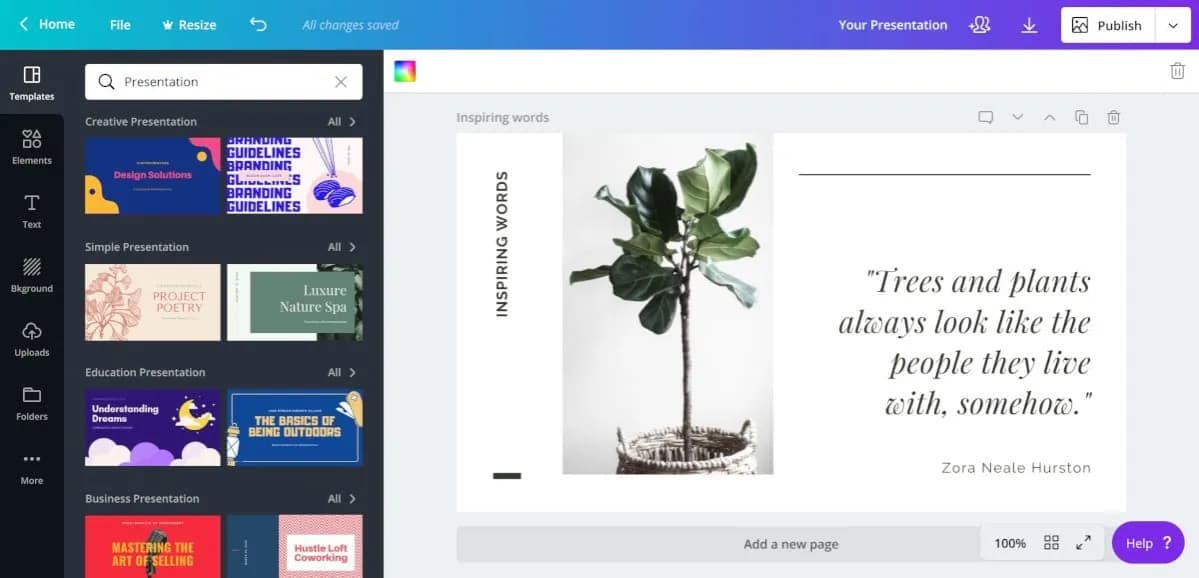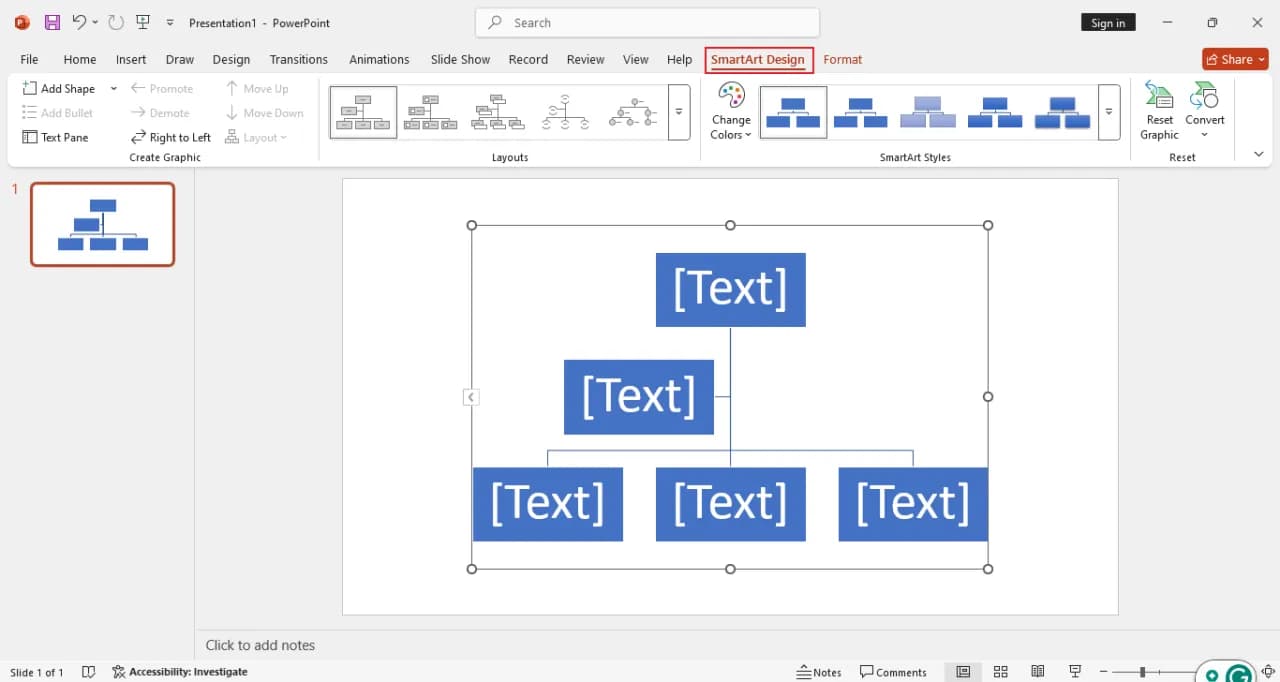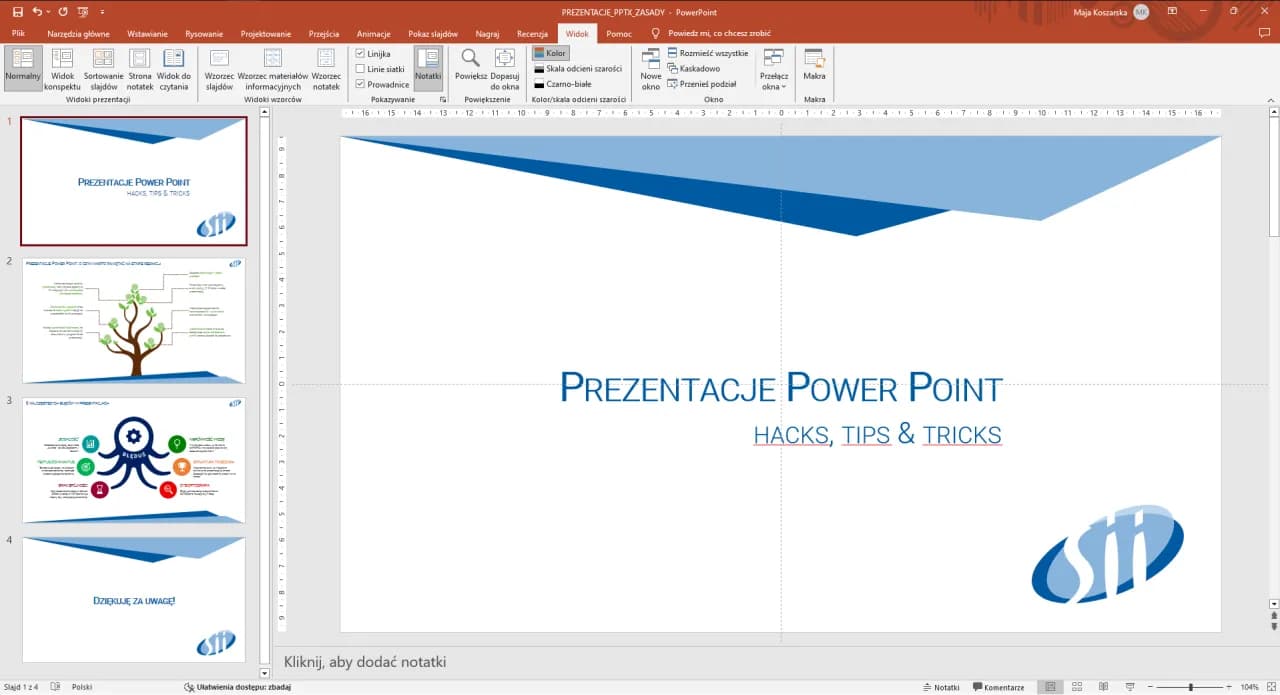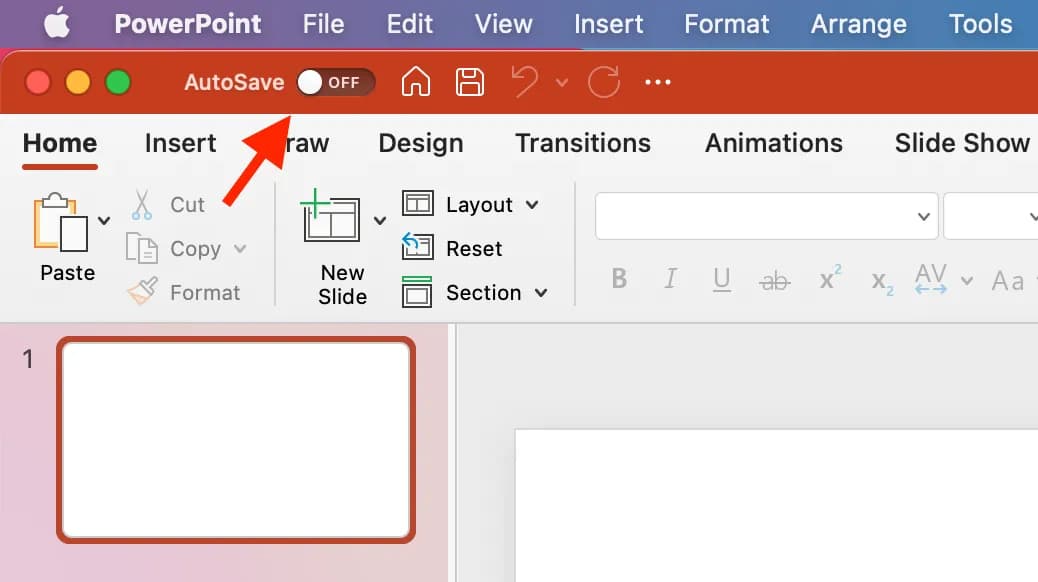Tworzenie quizu w PowerPoint to praktyczny sposób na przygotowanie interaktywnej prezentacji. Każdy może stworzyć własny quiz, wykorzystując podstawowe funkcje programu. Nie wymaga to zaawansowanej wiedzy technicznej. Quiz powstaje przez połączenie slajdów z pytaniami i odpowiedziami za pomocą hiperłączy.
PowerPoint oferuje różne rodzaje pytań - od prostych prawda/fałsz po złożone pytania wielokrotnego wyboru. Dzięki nim sprawdzisz wiedzę uczestników w ciekawy i angażujący sposób.
Najważniejsze informacje:- Quiz można stworzyć bez znajomości programowania
- Przygotowanie wymaga tylko podstawowej znajomości PowerPointa
- Hiperłącza umożliwiają nawigację między pytaniami i odpowiedziami
- Możliwość tworzenia różnych typów pytań
- Quiz można wzbogacić o elementy graficzne i animacje
- Dostępna jest integracja z Microsoft Forms dla zaawansowanych funkcji
Przygotowanie prezentacji do quizu
Otwórz PowerPoint i utwórz nową prezentację poprzez kliknięcie "Nowy" w menu głównym. Wybierz szablon, który najlepiej pasuje do charakteru quizu w PowerPoint. Motyw powinien być prosty i czytelny, aby nie odwracać uwagi od treści quizu.
Slajd tytułowy to wizytówka Twojego interaktywnego quizu w PowerPoint. Powinien być przejrzysty i zachęcający do udziału.
- Nazwa quizu - krótka i chwytliwa
- Wprowadzenie wyjaśniające cel i zasady
- Przycisk "Rozpocznij quiz" z hiperłączem do pierwszego pytania
Tworzenie pytań quizowych
Tworzenie quizu w PowerPoint wymaga przemyślanej struktury pytań. Dobrze sformułowane pytania są kluczem do zaangażowania uczestników.
Pytania wielokrotnego wyboru
Każde pytanie umieszczamy na osobnym slajdzie. Pytanie wpisujemy w pole tytułowe. Odpowiedzi tworzymy jako osobne pola tekstowe. Hiperłącza do odpowiednich slajdów dodajemy do każdej opcji.
- Formułuj pytania jasno i zwięźle
- Używaj jednorodnego formatu odpowiedzi
- Unikaj podchwytliwych sformułowań
- Zachowaj logiczną kolejność pytań
- Stosuj odpowiednią liczbę opcji (3-4)
Pytania typu prawda/fałsz
Ten rodzaj pytań sprawdza się przy weryfikacji podstawowej wiedzy. Tworzymy je podobnie jak pytania wielokrotnego wyboru, ale z dwiema opcjami. Dodajemy przycisk powrotu do pytania.
Pytania prawda/fałsz są świetne do szybkiego sprawdzenia wiedzy i utrzymania dynamiki quizu w PowerPoint.
Projektowanie slajdów z odpowiedziami
Dla każdej odpowiedzi przygotuj osobny slajd z informacją zwrotną. Slajd z poprawną odpowiedzią powinien zawierać gratulacje i dodatkowe wyjaśnienia. Błędna odpowiedź wymaga zachęcającej informacji zwrotnej.
- Używaj kontrastowych kolorów dla łatwiejszego odróżnienia odpowiedzi
- Dodaj elementy graficzne wspierające przekaz
- Zachowaj spójny układ wszystkich slajdów
Dodawanie hiperłączy między slajdami
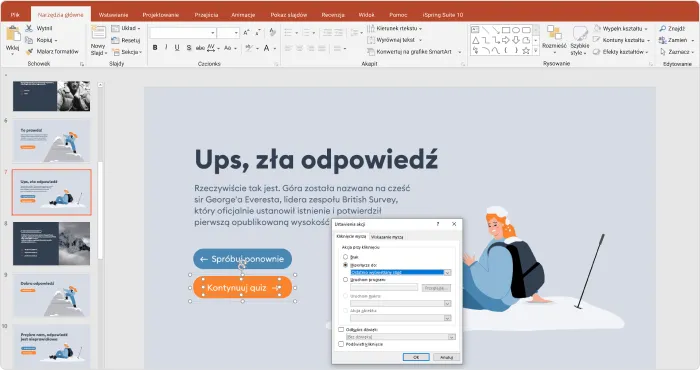
PowerPoint quiz z hiperłączami wymaga precyzyjnego połączenia wszystkich elementów. Zaznacz tekst lub obiekt, który ma być klikalny. Wybierz "Wstaw" > "Hiperłącze" z menu głównego. Wskaż docelowy slajd w oknie dialogowym. Powtórz proces dla wszystkich elementów wymagających nawigacji. Sprawdź działanie każdego hiperłącza w trybie prezentacji.
- Brak połączenia między odpowiedziami a kolejnymi pytaniami
- Nieprawidłowe ustawienie slajdu docelowego
- Zapomnienie o przyciskach nawigacyjnych
- Brak możliwości powrotu do poprzedniego pytania
Testowanie i optymalizacja quizu
Testowanie to kluczowy etap przy tworzeniu interaktywnego quizu w PowerPoint. Każde połączenie i przejście musi działać bezbłędnie. Sprawdź quiz w trybie prezentacji, testując wszystkie możliwe ścieżki.
| Problem | Przyczyna | Rozwiązanie |
| Nieklikalne linki | Błędne ustawienie hiperłącza | Ponowne utworzenie połączenia |
| Niewłaściwe przejścia | Zły slajd docelowy | Korekta ustawień nawigacji |
| Brak reakcji | Nieaktywne pole | Sprawdzenie ustawień obiektu |
| Zawieszanie się | Zbyt duże pliki graficzne | Optymalizacja mediów |
Zaawansowane opcje tworzenia quizów
Jak stworzyć quiz w PowerPoint z dodatkowymi funkcjami? Poznaj zaawansowane możliwości programu.
Wykorzystanie Microsoft Forms
Microsoft Forms pozwala na tworzenie bardziej rozbudowanych quizów online. Możesz osadzić formularz bezpośrednio w prezentacji PowerPoint. Umożliwia to automatyczne zbieranie i analizę wyników. Integracja jest prosta - wystarczy skopiować kod osadzania z Forms.To rozwiązanie daje możliwość śledzenia postępów uczestników. Zapewnia też automatyczną ocenę odpowiedzi. Dostarcza szczegółowe statystyki.
Dodawanie animacji do quizu
PowerPoint oferuje różne typy animacji dla elementów slajdu. Możesz animować pytania, odpowiedzi i przyciski nawigacyjne. Dobierz efekty pasujące do charakteru quizu.
Animacje zwiększają atrakcyjność quizu w PowerPoint. Pomagają skupić uwagę na kluczowych elementach. Ułatwiają zrozumienie kolejności działań. Nie przesadzaj jednak z ich ilością.
Najlepsze praktyki tworzenia quizów w PowerPoint
Skuteczny quiz w PowerPoint instrukcja wymaga przestrzegania sprawdzonych zasad. Stosuj się do poniższych wytycznych, aby stworzyć angażujący quiz.
- Zachowaj prostotę i przejrzystość układu
- Używaj maksymalnie 5-7 pytań na sekcję
- Zapewnij jasną nawigację między slajdami
- Dodaj licznik postępu
- Zadbaj o czytelną informację zwrotną
- Testuj quiz przed udostępnieniem
Pamiętaj, że dobry quiz to połączenie odpowiedniej treści, formy i funkcjonalności. Regularne aktualizacje i dostosowywanie do potrzeb użytkowników pomogą utrzymać jego skuteczność. Przygotowanie quizu w prezentacji wymaga czasu, ale rezultaty są warte wysiłku.
Efektywne wykorzystanie quizów w PowerPoint - od podstaw do zaawansowanych funkcji
Tworzenie quizu w PowerPoint to proces, który wymaga systematycznego podejścia - od przygotowania przejrzystej struktury prezentacji, przez tworzenie angażujących pytań, aż po implementację hiperłączy i testowanie. Kluczem do sukcesu jest zachowanie równowagi między funkcjonalnością a atrakcyjną formą wizualną.
Niezależnie od poziomu zaawansowania, quiz w PowerPoint powinien opierać się na jasno określonych zasadach i intuicyjnej nawigacji. Wykorzystanie Microsoft Forms i przemyślanych animacji może znacząco podnieść jakość interakcji, ale najważniejsze jest zapewnienie bezbłędnego działania podstawowych funkcji.
Pamiętaj, że jak zrobić quiz w PowerPoint to nie tylko kwestia techniczna - to przede wszystkim umiejętność tworzenia angażujących treści edukacyjnych. Regularne testowanie, zbieranie feedbacku i optymalizacja to nieodłączne elementy procesu tworzenia skutecznego narzędzia sprawdzającego wiedzę.